Добре дошли в този урок за използването на специално устройство за презентации, което може да повдигне твоите презентации на напълно ново ниво. Ще научиш как с помощта на презентер, който работи като мишка, можеш да управляваш интерактивни бутони в твоята PowerPoint презентация – напълно независимо от лаптоп или класическа мишка. Това не само ти отваря нови възможности при презентиране, но и повишава гъвкавостта и интерактивността ти пред публиката.
Най-важните изводи
- Презентерът, който работи като мишка, позволява контрола на интерактивни елементи в PowerPoint.
- Използването на тази технология може значително да подобри динамиката на твоите презентации.
- Поставянето и използването на презентера е лесно и ти дава повече свобода по време на презентацията.
Наставления на стъпки
Стъпка 1: Свързване на презентера
Първо трябва да се увериш, че презентерът ти е правилно свързан към компютъра. За целта вземи презентера си и го вкарай в USB порт на компютъра си. Това се прави, за да се установи връзката в този момент.
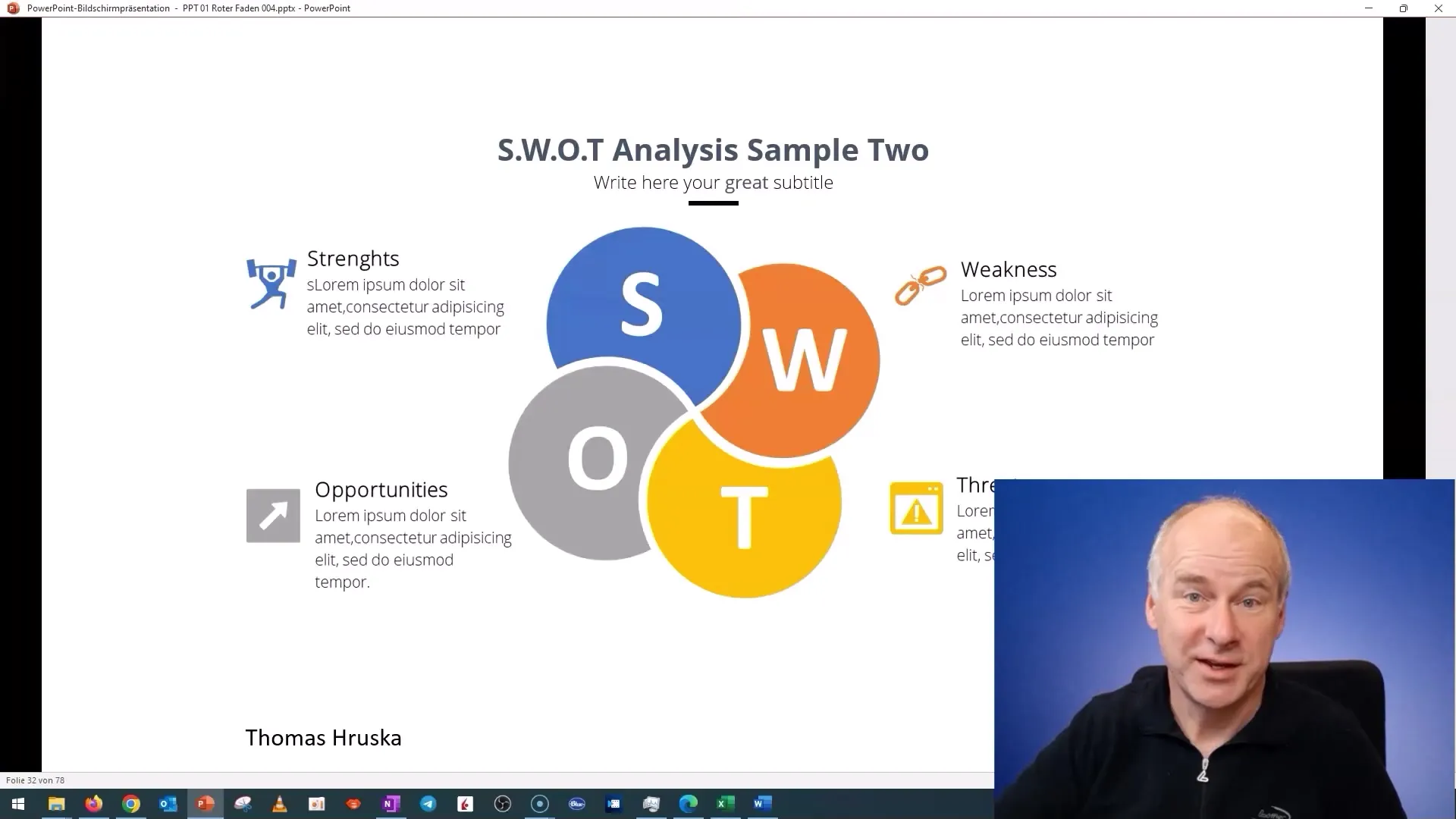
Стъпка 2: Включване на презентера
След като презентерът е свързан, включи го. Сега трябва да видиш потвърждение, че презентерът е активен. Това отваря възможността да го използваш като заместител на мишката.
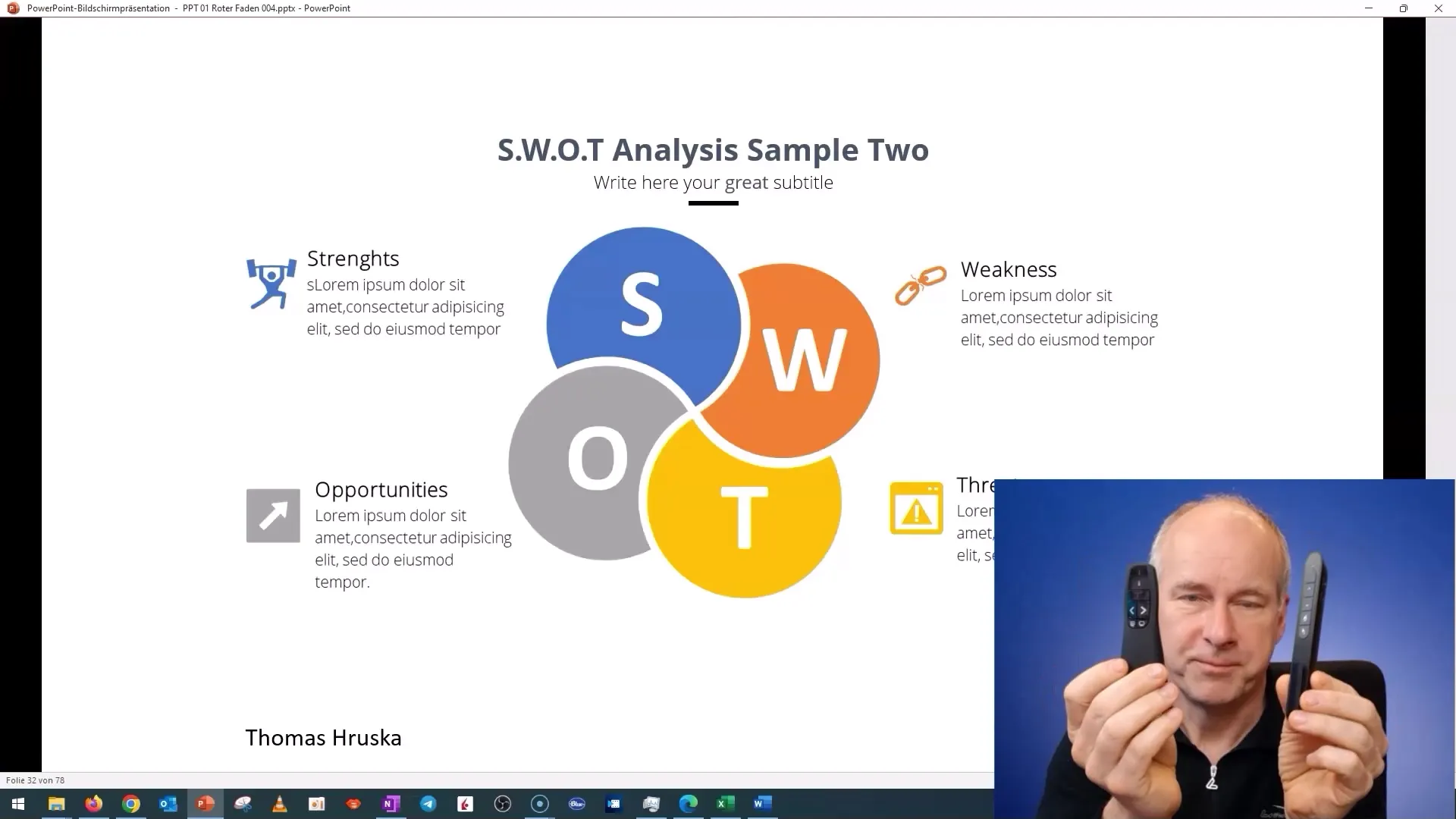
Стъпка 3: Активиране на функцията за мишка
Презентерът има специална функция, която ти позволява да действаш с две бутона – единия бутон на мишката и „Свободен“ бутон. Когато активираш тази функция, ще видиш мишката на екрана. Сега е време да се запознаеш с функционалността.
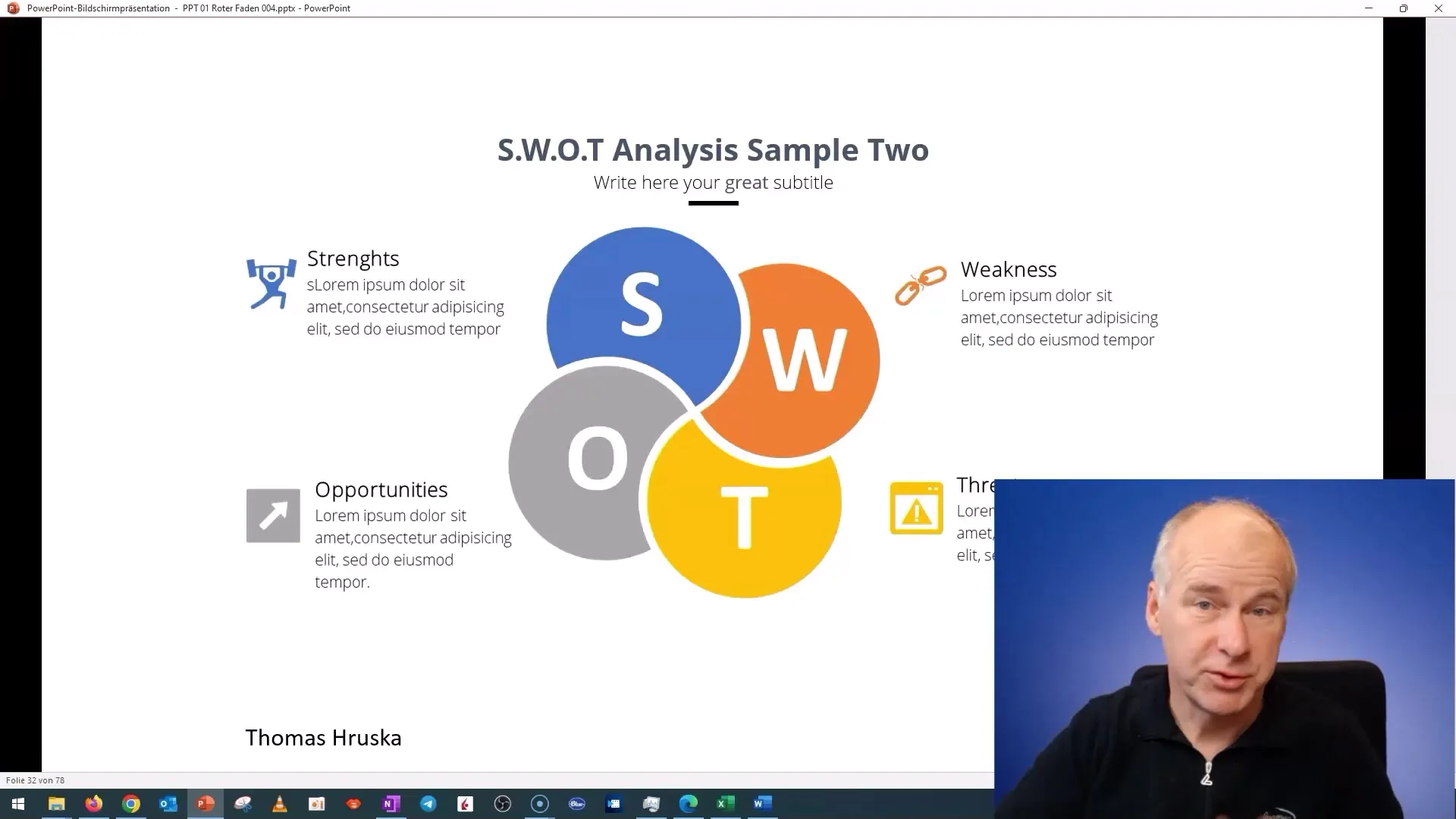
Стъпка 4: Насочване към интерактивен елемент
Сега премести мишката към интерактивния елемент в твоята презентация, който искаш да активираш. Можеш лесно да извършваш движения, използвайки презентера. Това ти предоставя свободата да се движиш по време на презентацията си, без да си привързан към лаптопа си.
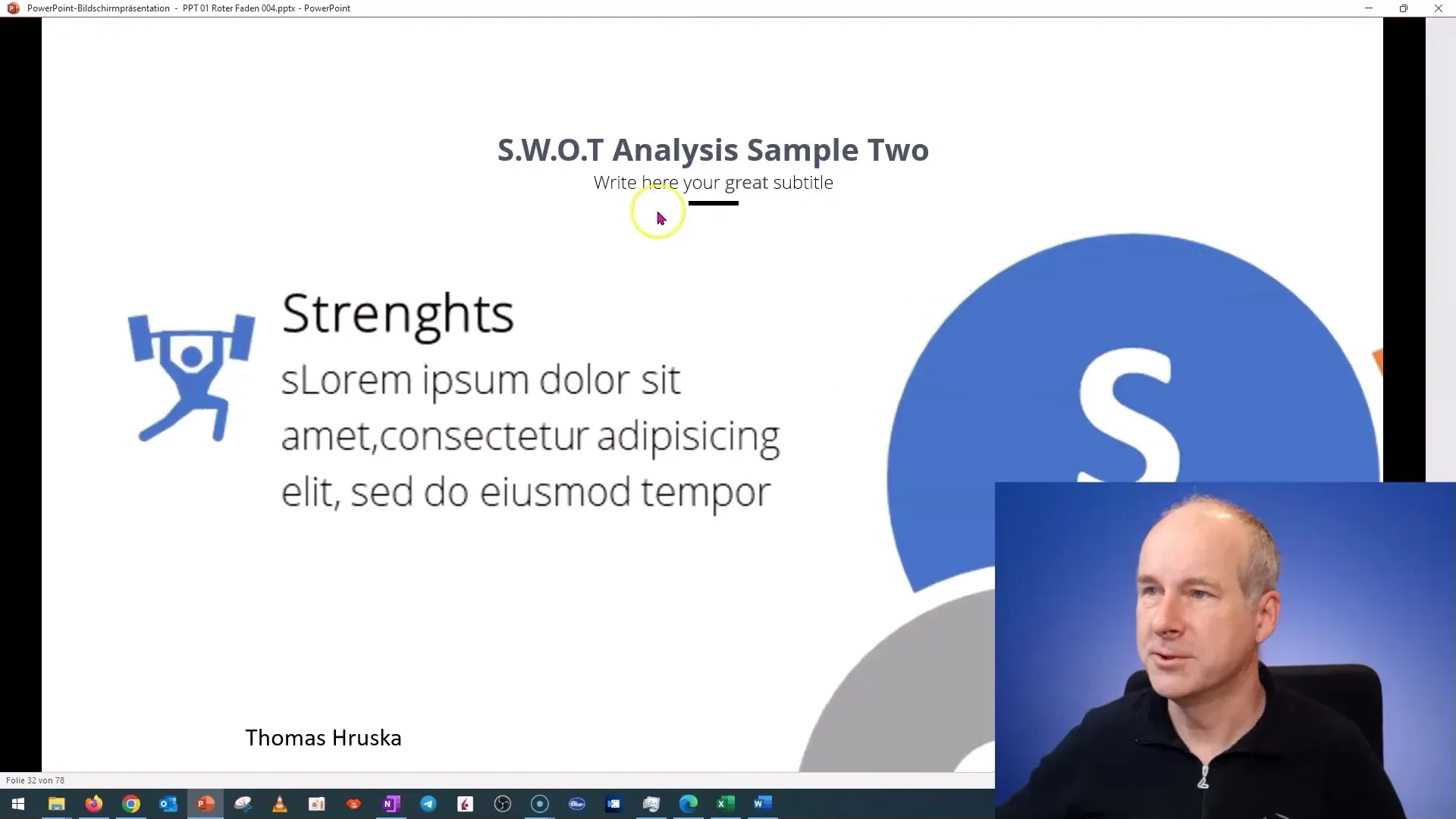
Стъпка 5: Използване на „Свободен“ бутон
Сега можеш да използваш „Свободен“ бутон. Натисни и задръж бутона и насочи мишката към желаната цел – бутон, графика или друго. Това ти позволява лесно и безпроблемно да активираш интерактивните елементи, докато оставаш в контакт с публиката си.
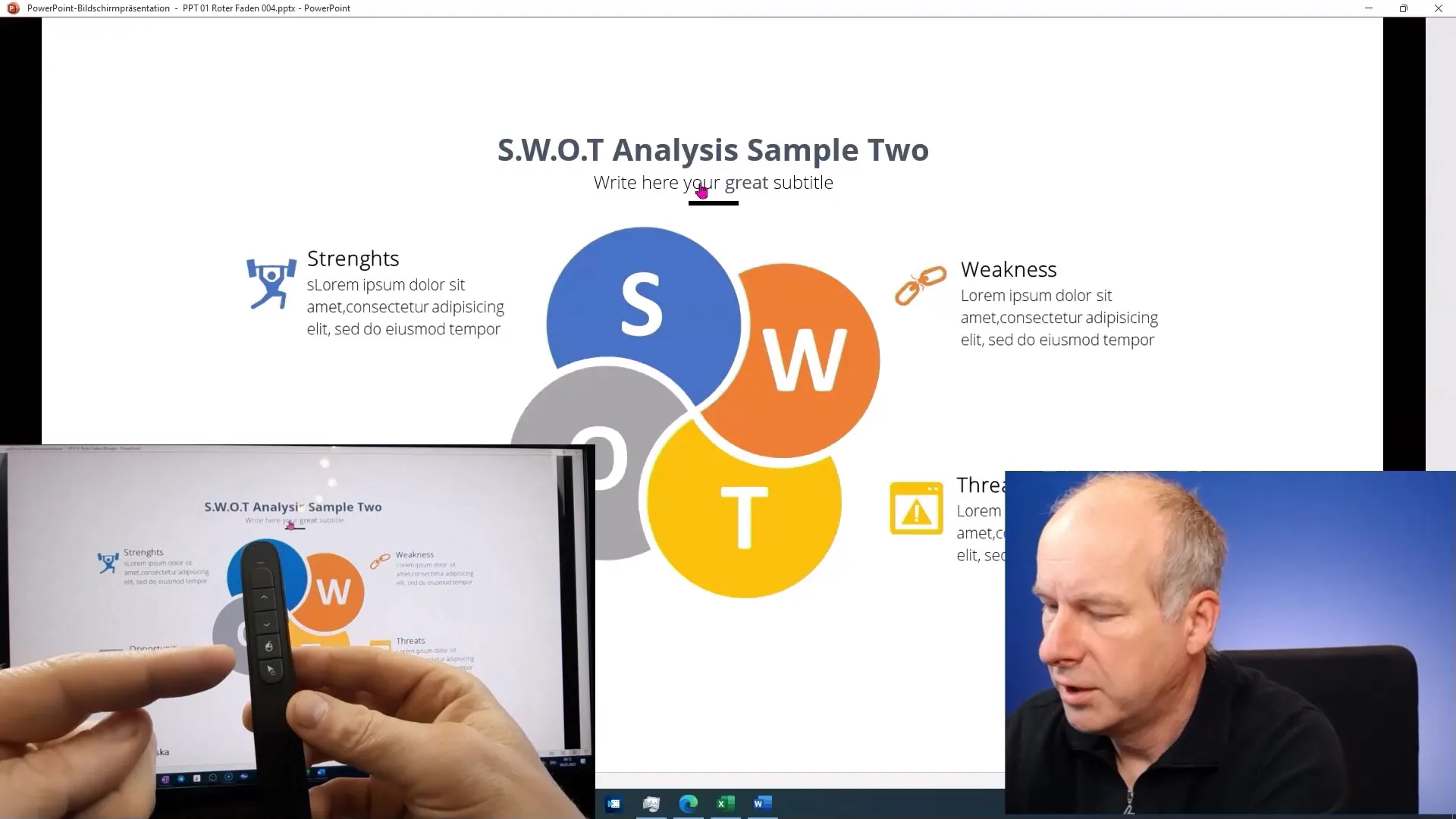
Стъпка 6: Активиране на интерактивни бутони
След като мишката е на целта, натисни бутона на мишката, за да активираш желания интерактивен елемент. В този момент можеш да управляваш потока на презентацията си и да се увериш, че контролът е в твоите ръце.
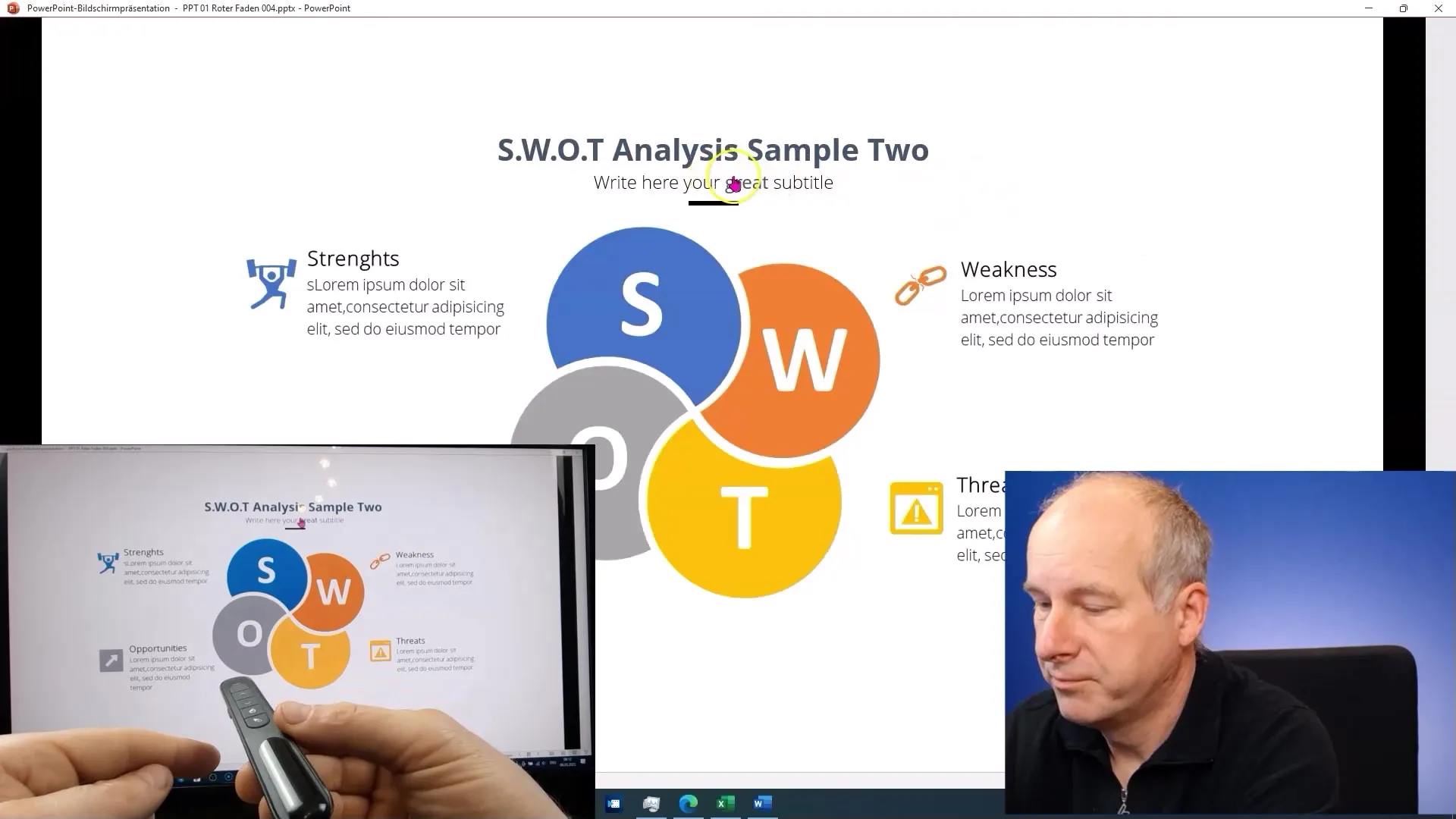
Стъпка 7: Навигация между слайдове и интерактивни елементи
За да навигираш между слайдове или да се върнеш, отново използвай бутона на мишката или съответните бутони на презентера. Това ти дава възможността бързо да превключваш между различните съдържания на твоята презентация.
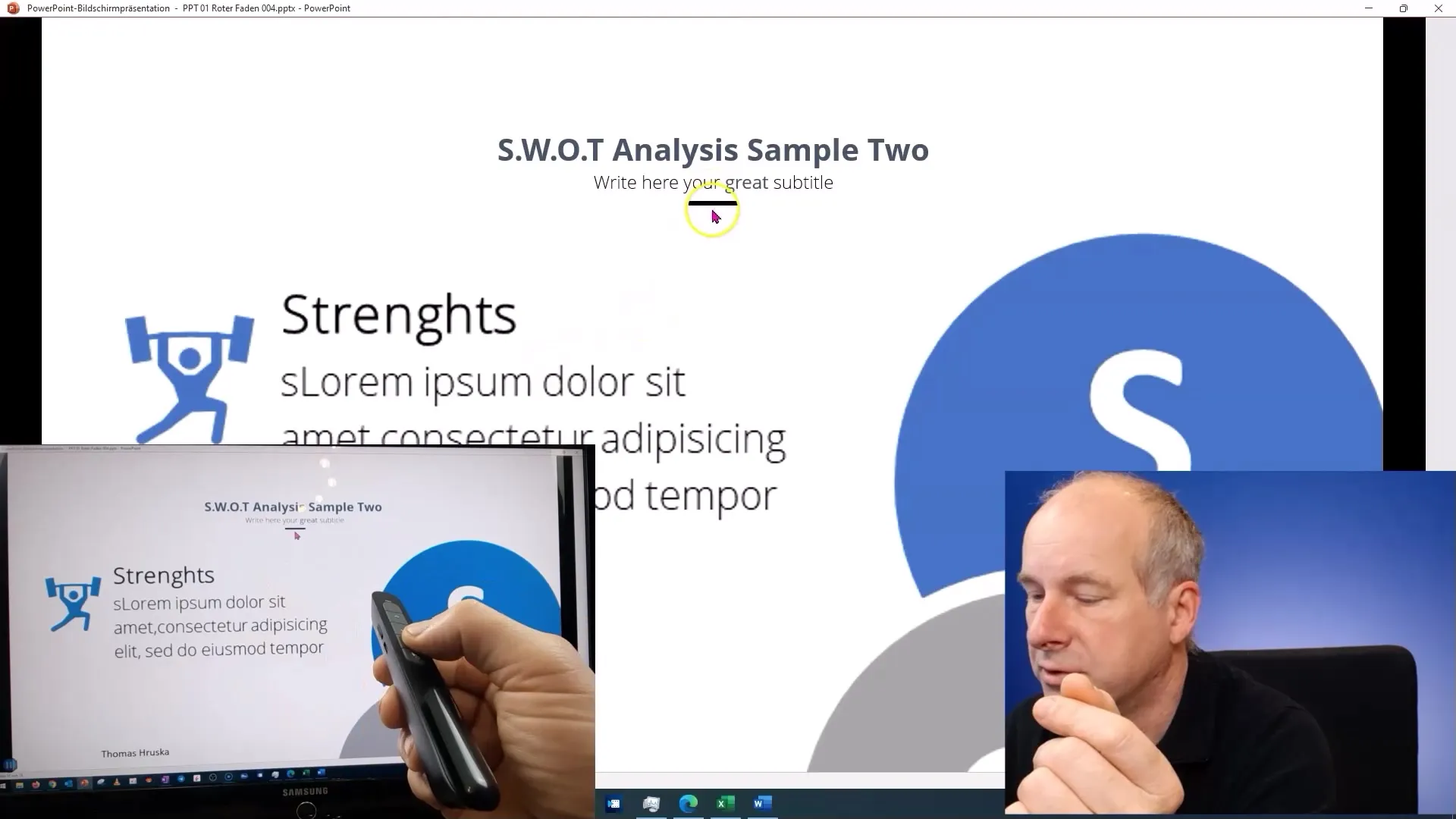
След като си опитал всичко това, отдели време да експериментираш с устройството. Можеш да настроиш настройките и да откриеш как всичко работи перфектно за твоя стил на презентиране.
Резюме
В този урок научи как да използваш презентер, който не само е лазерен показалец, но и замества мишката. Това ти даде възможността да управляваш интерактивни бутони в твоята презентация, без да си физически задължен да стоиш до лаптопа си. Чрез този метод ще можеш да направиш презентациите си по-динамични и интерактивни, което накрая ще доведе до по-добро преживяване за твоята аудитория.
Често задавани въпроси
Was ist ein Presenter mit Mausfunktion?Ein Presenter mit Mausfunktion ist ein Gerät, das dir ermöglicht, deine Präsentation interaktiv zu steuern, indem du einfach auf einen Knopf drückst, anstatt eine Maus zu verwenden.
Wie schließe ich den Presenter an?Du musst den Presenter einfach in einen USB-Anschluss deines Computers stecken, um ihn mit dem System zu verbinden.
Welche interaktiven Elemente kann ich steuern?Du kannst Schaltflächen, Grafiken und unterschiedliche Funktionen in deiner PowerPoint-Präsentation steuern, sobald der Presenter eingerichtet ist.
Kann ich den Presenter auch für andere Software nutzen?In der Regel sind Presenter mit Mausfunktion universell und können auch in anderen Programmen verwendet werden, die eine Maussteuerung unterstützen.
Wo kann ich einen solchen Presenter kaufen?Du kannst online nach „Presenter mit Mausfunktion“ suchen oder dich an Fachgeschäfte für Bürobedarf und Technik wenden.


